Vous cherchez les meilleurs plugins pour votre Stream Deck ? Si vous n’avez pas déjà trouvé votre bonheur dans la vidéo précédente, voici une liste de quelques plugins que vous pourrez ajouter à votre Stream Deck pour le rendre encore plus pratique, et j’annonce tout de suite que j’ai gardé le meilleur plugin pour la fin, mais franchement, vous ne serez pas déçus !
Installer un plugin Stream Deck
Déjà, petit rappel sur comment installer un plugin sur votre Stream Deck. C’est très simple :
- ouvrez l’application sur le PC auquel le Stream Deck est branché
- cliquez sur le bouton du Stream Deck Store
- cliquez sur le menu Plug-ins et explorez les différents plugins disponibles
- quand vous en trouvez un qui vous intéresse, cliquez sur « Installer » et c’est tout !
Même chose évidemment pour désinstaller un plugin, ça va de soi, et petite astuce ici si vous voulez réorganiser un peu l’appli : cliquez sur l’icône en haut à droite de l’appli et vous pourrez déplacer les catégories, les afficher ou les masquer, ça peut être bien pratique. Notez que si vous avez téléchargé un plugin et qu’il n’apparaît pas dans la liste, vous pouvez vérifier qu’il est bien là grâce à cette option, et parfois certains plugins simples arrivent dans la catégorie « Personnalisé », c’est bon à savoir aussi.
Compatibilité avec OBS 28
À part ça, je confirme que le Stream Deck est compatible avec OBS 28, la preuve, c’est que je vais l’utiliser tout au long de cette vidéo, donc si vous avez un message d’erreur, vérifiez que vous avez bien la dernière version de l’application. Pour ça, sur l’appli, cliquez sur la roue crantée, puis dans l’onglet Général cliquez simplement sur « Rechercher des mises à jour », et vous serez fixés. Mais en installant la version 5.3.3 de l’application, le plugin pour OBS devrait être mis à jour par la même occasion et tout devrait fonctionner. Si vous avez encore des messages d’erreur après ça, je vous invite à aller poser vos question sur le Discord communautaire Zero Absolu Gaming, lisez bien les règles pour débloquer les salons d’aide et on vous répondra au plus vite.
Plugin Speedtest
Et on passe à la sélection et le premier plugin est vraiment tout bête, c’est le plugin Speedtest qui va permettre de faire un test de connexion internet via le site… Speedtest. Ainsi, d’une simple pression de touche, on pourra déterminer si notre connexion a un problème ou pas, les résultats s’affichent bien évidemment sur le bouton du Stream Deck mais aussi sur l’application. Ça peut être vraiment pratique.

Plugin Win Tools
Le second plugin est un utilitaire également, c’est le plugin Win Tools. C’est un ensemble de fonctionnalités pour Windows qu’on va donc pouvoir associer à des touches du Stream Deck, par exemple :
- afficher sur une touche l’espace restant sur un SSD ou un disque dur
- on a aussi une action qui permet de modifier le mode de gestion de l’alimentation, pour passer du mode économique au mode performances maximales par exemple
- on a aussi une action qui permet d’afficher la durée d’allumage du PC
- des actions qui permettent d’activer les touches de verrouillage du clavier, comme le Caps Lock, le verrouillage du pavé numérique ou l’arrêt du défilement
- et surtout, on a des actions permettant de modifier le volume des applications dans le mixeur audio de Windows, qui n’est autre que la table de mixage intégrée à Windows. Je peux donc indépendamment choisir une application et contrôler son volume sans modifier celui des autres applications, plutôt pratique là aussi.

Plugin Cam Control
Ensuite on a le plugin Cam Control qui va vous permettre de contrôler entièrement votre webcam avec le Stream Deck. Il suffit de glisser/déposer une action sur une touche, de choisir sa webcam et le paramètre à modifier : luminosité, contraste, couleur, balance des blancs… Notez que toutes les webcams n’ont pas d’options de modifications, certaines en ont plusieurs, d’autres en ont très peu, dans tous les cas vous aurez un message vous informant si un paramètre est compatible avec votre webcam ou pas. Exemple avec le paramètre de zoom de la Elgato Facecam, en déterminant deux boutons, un pour le zoom et un autre pour avoir la cam sans aucun zoom, je peux créer un effet de zoom extrême sur ma tête sur OBS, tout sera directement répercuté sur ma webcam, donc en fait ça fonctionne même dans n’importe quelle application utilisant votre webcam.

Plugin Days Until
Plugin suivant, c’est le plugin Days Until. Pas forcément très utile, mais donc forcément indispensable, il permet d’afficher le nombre de jours restants avant une date précise. Il y a quelques options de personnalisation pour les couleurs, le texte, ce qui sera affiché le jour J… Comme ça vous serez sûrs de ne pas rater mon prochain anniversaire, puisque le 11 février 2023, j’aurai 41 ans. Eh oui, déjà.

Plugin Magical Eight Ball
Encore un petit plugin assez inutile, mais je l’aime bien, c’est le plugin Magical Eight Ball. Vous connaissez forcément cette boule magique qu’il faut secouer après avoir posé une question, on la retourne et on a une réponse à notre question. Eh bien ce plugin fait la même chose, vous mettez l’action sur un bouton du Stream Deck, posez votre question, et en une simple pression de touche vous aurez une réponse aléatoire. C’est un outil très puissant, y’en a qui ont perdu des guerres à cause de ça donc faites attention !
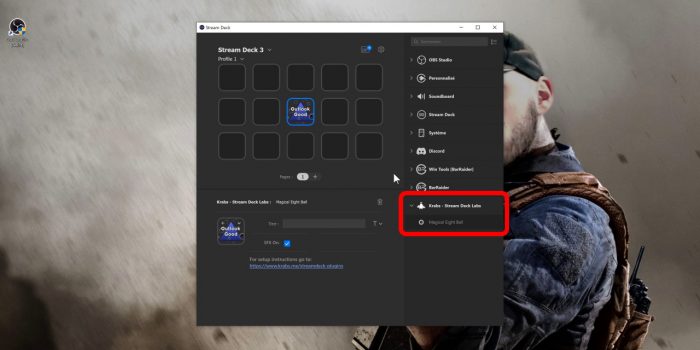
Donc vous voyez que pour l’instant, il y a un peu de tout, de l’utilitaire au plugin complètement dispensable, mais ce n’est pas fini, j’en ai d’autres, et je vous rappelle que j’ai gardé le meilleur pour la fin ! En attendant, si la vidéo vous a plu jusque-là, pensez à laisser un petit pouce bleu, vous pouvez aussi vous abonner à la chaîne et activer la cloche si le streaming vous intéresse, vous trouverez plus de 220 vidéo dédiés à ce sujet sur cette chaîne.
Plugin TextToSpeech
Donc je vais continuer gentiment avec un autre plugin qui ne sert pas à grand-chose, mais curieusement vous êtes assez nombreux à vouloir quelque chose qui permet de faire ça, c’est tout simplement de pouvoir activer la synthèse vocale et de lui faire dire une phrase que vous aurez tapée sur l’appli Stream Deck. Vous pouvez préparer plusieurs boutons avec pour chacun une phrase toute faite… il est possible de changer la voix de synthèse en fonction de celles qui sont installées sur votre ordi… il y a aussi la possibilité de lire des phrases à partir d’un fichier texte… Bref, quelque chose de complètement inutile qui fera marrer vos viewers au moins pendant un stream.

Plugins Lumières connectées
Un petit mot aussi sur les plugins permettant de contrôler vos lumières, car la question a été posée sur le Discord communautaire récemment, quelqu’un voulait savoir quelles étaient les lumières connectées compatibles avec le Stream Deck. Eh bien pour ça je suis simplement allé regardé dans la bibliothèque des plugins du Stream Deck, et comme vous pouvez le voir, le Stream Deck prend en charge pas mal de lumières connectées : Philips Hue, Nanoleaf, Lifx, les Govee et les Cololight qui sont parmi les moins chères…
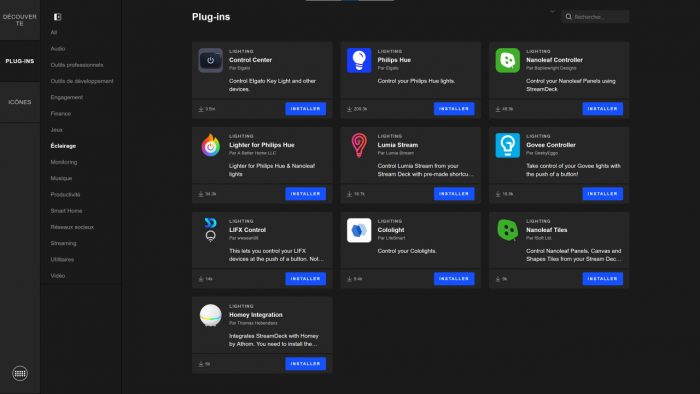
On peut également contrôler Lumia Stream avec le Stream Deck, sachant que l’application Lumia Stream elle même est compatible avec pas mal de lumière connectées, je vous rappelle d’ailleurs que j’ai fait une vidéo sur comment contrôler ses lumières en stream avec Lumia Stream, si ça vous intéresse je vous mettrai un lien dans une fiche ainsi que dans la description juste en dessous. Bref, pas mal de lumières connectées sont compatibles avec le Stream Deck, c’est un fait, donc raison de plus pour s’intéresser à cet accessoire qui est vraiment l’allié du streamer.
Plugin Voicemod
Vous connaissez sans doute Voicemod, c’est une application qui permet de modifier sa voix, c’est la plus connue, j’ai même fait en vidéo un tutoriel Voicemod pour ceux qui voudraient voir à quoi ça ressemble dans le détail. Bon, vous savez qu’il est possible d’associer des raccourcis clavier à des changements de voix, ce qui rend son utilisation plus pratique car ça évite de devoir aller sur l’appli Voicemod et de cliquer sur un effet pour changer sa voix. Eh bien grâce au plugin Voicemod pour le Stream Deck, vous pouvez vous affranchir des raccourcis clavier et faire la connexion directement entre l’appli Voicemod et le Stream Deck.

Que ce soit pour activer/désactiver le changement de voix, choisir une voix bien entendu, mais aussi activer/ désactiver le monitoring dans votre casque, activer le bip de censure, mute complètement votre micro… Toutes les options que vous avez sur l’appli, mais directement sur votre Stream Deck, et ça c’est plutôt cool. J’en profite pour rappeler que si Voicemod vous intéresse, vous pouvez bénéficier de 5 % de réduction sur les licences avec le code TOMTOM.
Plugin Sound Deck
Et comme convenu, le meilleur pour la fin avec un plugin qui reste dans le domaine de l’audio, c’est le plugin Sound Deck, qui permet d’avoir un sampler sur son Stream Deck. Un sampler, c’est quoi, c’est le fait d’enregistrer un son ou une phrase que vous prononcez dans votre micro et de la répéter quand vous le voulez. Si vous êtes déjà passés me voir sur Twitch, vous savez que j’ai quelques samples que j’ai déjà enregistrés et qui me servent régulièrement, notamment le fameux « J’ai fait une vidéo là-dessus »…
Donc ça, moi je le fais avec ma GoXLR, mais si vous avez un Stream Deck, vous pouvez faire pareil grâce au plugin Sound Deck ! Vous pouvez enregistrer une phrase en restant appuyé sur un bouton, vous pouvez lancer cette phrase en appuyant sur un bouton, vous pouvez effacer un sample en appuyant sur un bouton puis sur le sample à effacer… Exactement comme sur une GoXLR !

Il faudra tout de même configurer un minimum les actions, par exemple définir quelle sera l’entrée que vous voulez enregistrer, donc votre micro, choisir un chemin où seront sauvegardés les samples, définir quel sera le comportement quand vous appuyez sur le bouton, définir le volume du sample… Je vous laisse le soin d’explorer tout ça, je ne doute pas que vous en ferez bon usage sur vos streams.
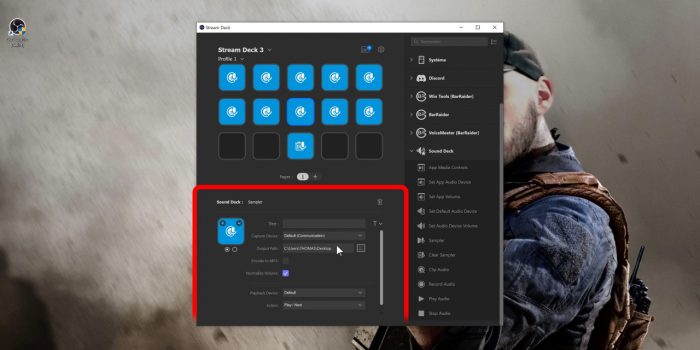
Et voilà pour cette nouvelle sélection de plugins pour le Stream Deck.


